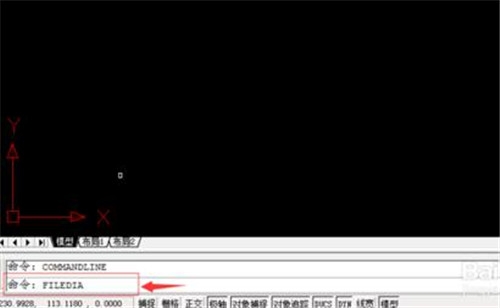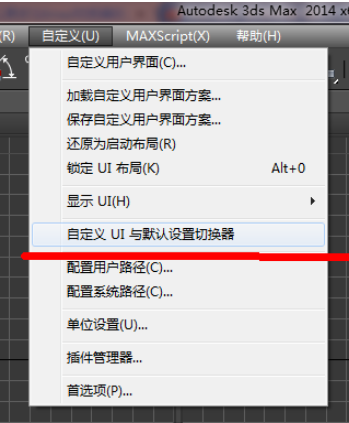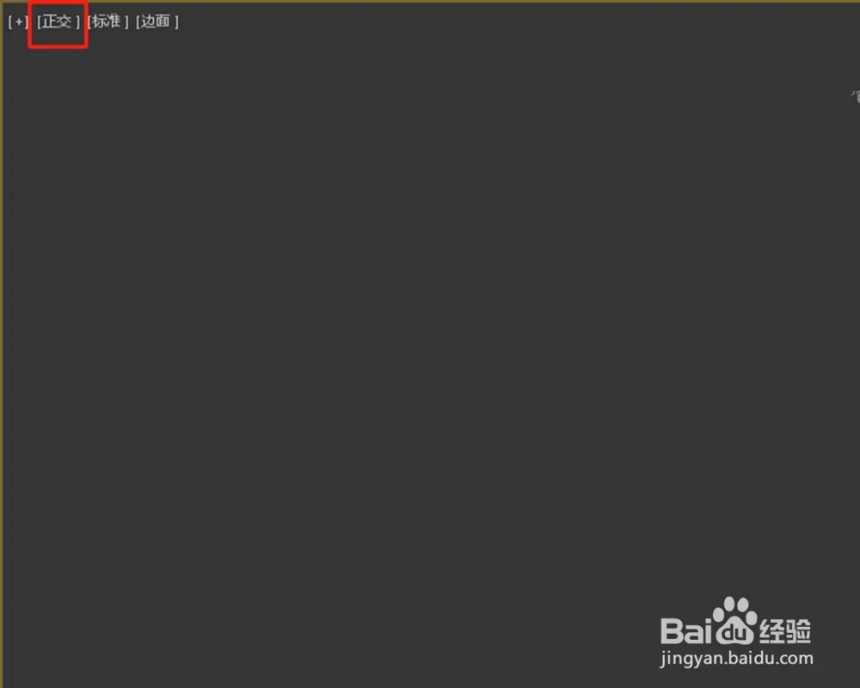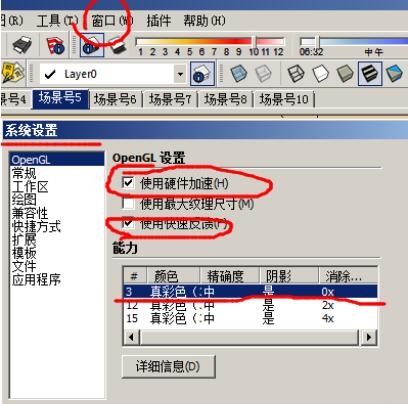用3dmax软件给图片导出线稿的方法与详细步骤(3dmax怎么导出线稿图)优质
3DMAX图片怎么导出线稿? 众所周知3dmax是个制作3d模型的软件。那能够给图片绘制线稿嘛?当然是可以的。本文就来和大家分享一下用3dmax软件给图片导出线稿的方法与详细步骤。下面我们一起来看看吧!
用3dmax软件给图片导出线稿的方法与详细步骤如下:
步骤一:首先我们打开3DMAX。选择平面。画一个和图片大小差不多的图形。
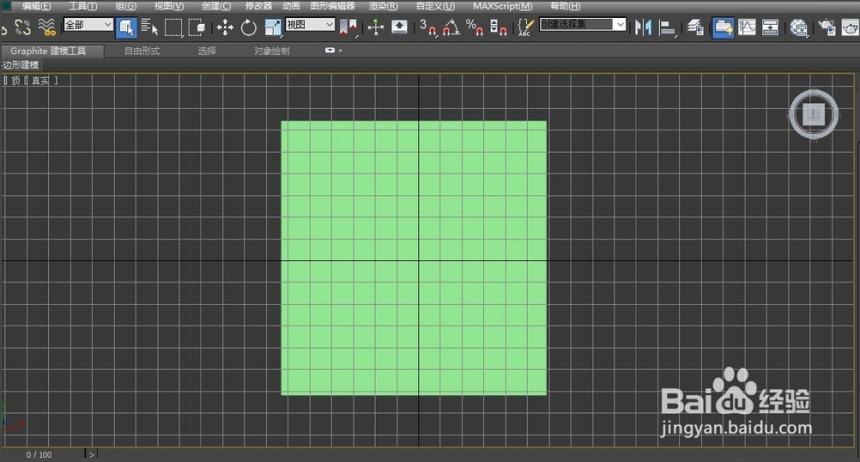
步骤二:alt+W最大化显示。然后按住G去除栅格。
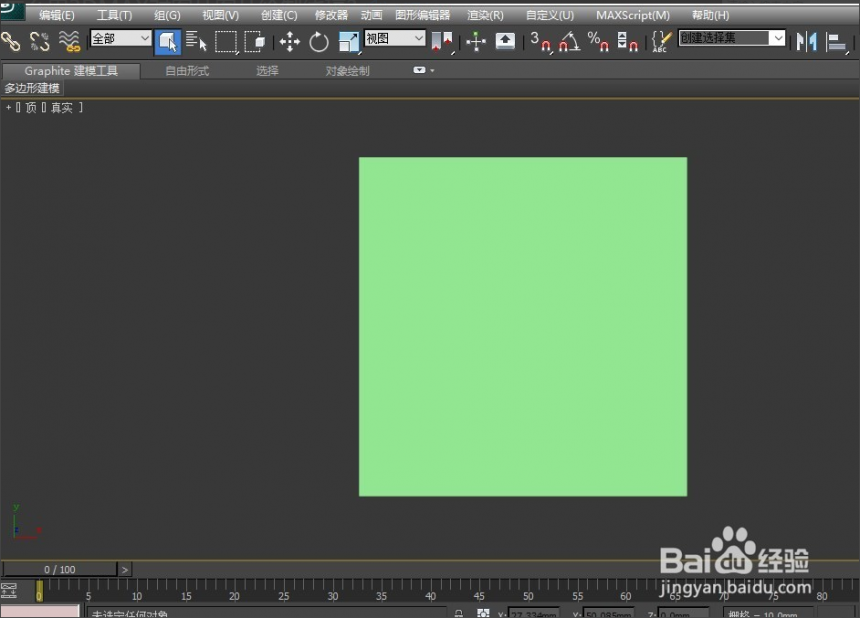
步骤三:把图片拖入我们之前画的平面当中。直接拖动就可以。
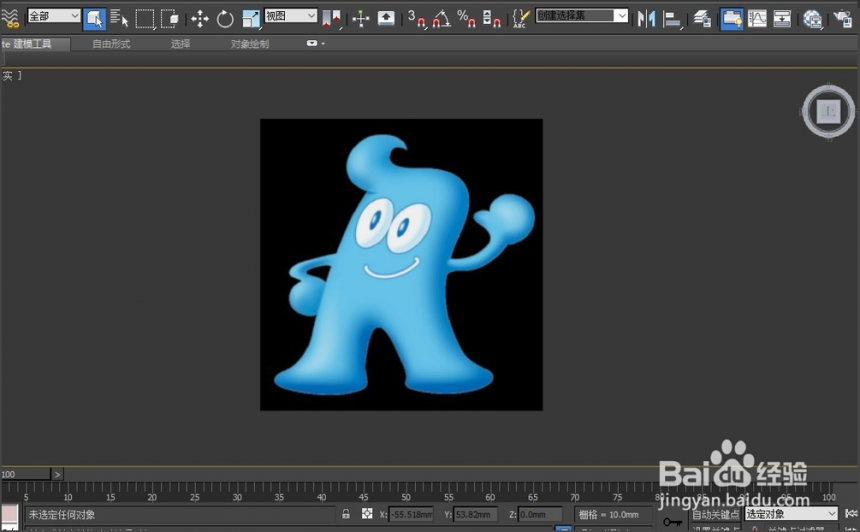
步骤四:选择创建工具中的线条。就是创建三维图形旁边的那个。
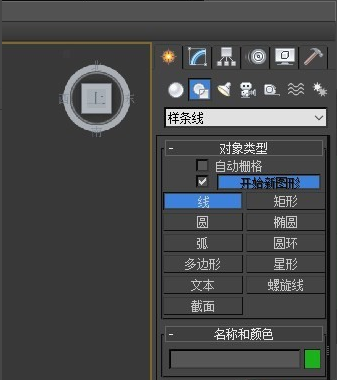
步骤五:对图片进行描边。不用太细致。因为后面还要修改。
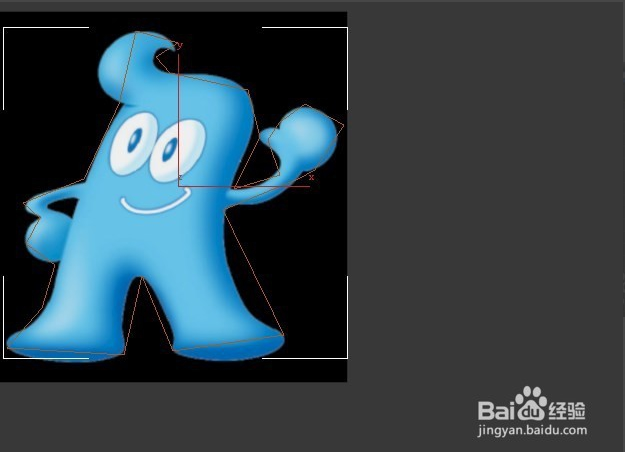
步骤六:描边完成后。打开修改面板。选择顶点。进行精修。
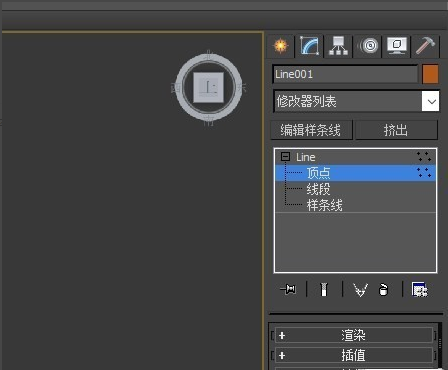
步骤七:对顶点进行转化成贝塞尔曲线。然后一个一个修改。直到符合描边。
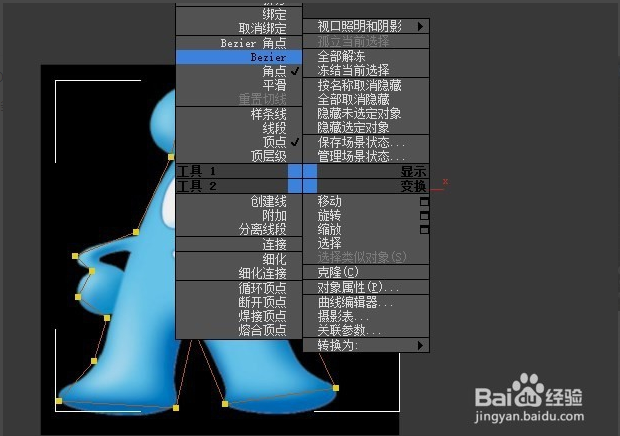
步骤八:大家看看。是不是合适了呢。del删除图片。留下的就是线稿了。
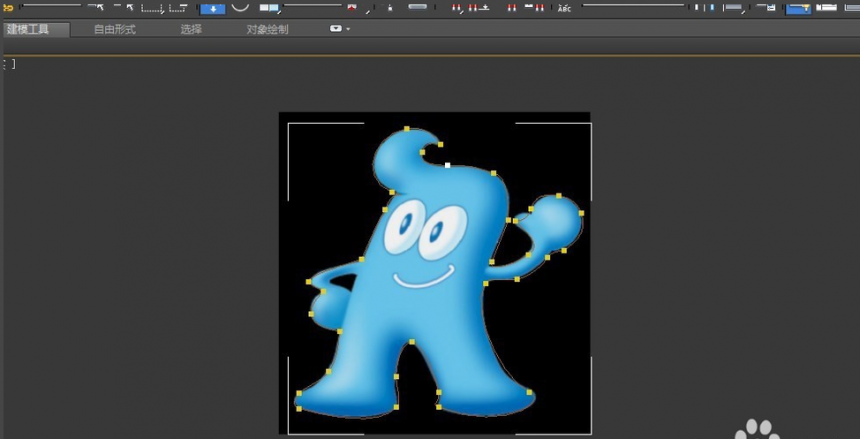
本文用3dmax软件给图片导出线稿的方法与详细步骤到这里就结束了。细看上文的八个步骤。就能用3dmax导出完美的线稿拉~
更多精选教程文章推荐
以上是由资深渲染大师 小渲 整理编辑的,如果觉得对你有帮助,可以收藏或分享给身边的人
本文标题:用3dmax软件给图片导出线稿的方法与详细步骤(3dmax怎么导出线稿图)
本文地址:http://www.hszkedu.com/29824.html ,转载请注明来源:云渲染教程网
友情提示:本站内容均为网友发布,并不代表本站立场,如果本站的信息无意侵犯了您的版权,请联系我们及时处理,分享目的仅供大家学习与参考,不代表云渲染农场的立场!
本文地址:http://www.hszkedu.com/29824.html ,转载请注明来源:云渲染教程网
友情提示:本站内容均为网友发布,并不代表本站立场,如果本站的信息无意侵犯了您的版权,请联系我们及时处理,分享目的仅供大家学习与参考,不代表云渲染农场的立场!